Kezdőlap > Papírkezelés > Papír betöltése > Tegyen papírt a papírtálcába > Készülékbeállítások módosítása, hogy a nyomtatás előre nyomtatott papírra történjen a papírtálcáról
Készülékbeállítások módosítása, hogy a nyomtatás előre nyomtatott papírra történjen a papírtálcáról
Amikor előnyomtatott papírt használ a 2 oldalas nyomtatáshoz, akkor módosítsa a készülék beállításait.
- NE tegyen különböző típusú papírokat egyszerre a tálcába. A különböző típusú papírok papírelakadást vagy hibás adagolást okozhatnak.
- Ha a nyomtatási pozíció nem illeszkedik az előre nyomtatott elemekhez, a nyomtatási pozíció a papírtálca nyomtatási pozíciójának beállításával módosítható.
- Bizonyos előnyomtatott papírokon a nyomtatás módjától és a tintától függően foltnyomatok jelenhetnek meg.
Tájolás
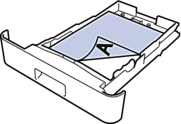 | 1 oldalas nyomtatáshoz
|
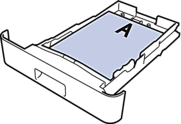 | Automatikus 2 oldalas nyomtatáshoz (kötés a hosszú élen)
|
DCP-L2600D/DCP-L2620DW/DCP-L2622DW/DCP-L2627DW/DCP-L2627DWXL/DCP-L2627DWE/DCP-L2640DN/MFC-L2802DN/MFC-L2800DW/MFC-L2802DW/MFC-L2827DWXL/MFC-L2827DW/MFC-L2835DW
- Nyomja meg a Menu (Menü) gombot.
- Nyomja meg a(z)
 vagy a(z)
vagy a(z)  gombot a következők kiválasztásához:
gombot a következők kiválasztásához: - Válassza ki a(z) [Nyomtató] lehetőséget. Nyomja meg az OK gombot.
- Válassza ki a(z) [Kétoldalas] lehetőséget. Nyomja meg az OK gombot.
- Válassza ki a(z) [Egy kép] lehetőséget. Nyomja meg az OK gombot.
- Válassza ki a [2 old. adagolás] lehetőséget. Nyomja meg a(z) OK gombot.
- Nyomja meg a Stop/Exit (Stop/Kilépés) gombot.
DCP-L2660DW/DCP-L2665DW/MFC-L2860DWE/MFC-L2860DW/MFC-L2862DW/MFC-L2922DW
- Nyomja meg a
 gombot.
gombot. - Nyomja meg a
 gombot.
gombot.
Hasznos volt ez az oldal?



